
Ψηφιακή σημείωση είναι όλη η οργή αυτές τις μέρες. Μετά από όλα, γιατί φέρνετε ένα Moleskine και γεμίζετε τον εαυτό σας όταν έχετε ήδη ένα smartphone στην τσέπη σας; Το στυλό και το χαρτί μπορεί να είναι απτικές αλλά τα οφέλη της ψηφιακής ανάληψης δεν μπορούν να αμφισβητηθούν Ένας γρήγορος και βρώμικος οδηγός για την τέλεια ψηφιακή σημείωση-Λαμβάνοντας έναν γρήγορο & βρώμικο οδηγό για την τέλεια λήψη ψηφιακών σημείων Μάθετε πώς να σημειώνετε με τον σωστό τρόπο . Ακολουθούν μερικές από τις πιο αποτελεσματικές συμβουλές για να γίνετε ψηφιακοί επαγγελματίες. Διαβάστε περισσότερα .
Και αφού η Evernote πυροβολήθηκε στο πόδι, οι χρήστες προσπαθούσαν να βρουν μια βιώσιμη εναλλακτική λύση. Οι καλύτερες εναλλακτικές λύσεις για το Evernote Χρειάζεστε σήμερα τις καλύτερες εναλλακτικές λύσεις για το Evernote που χρειάζεστε σήμερα Η πρόσφατη αύξηση των τιμών της Evernote και ο περιορισμός δύο συσκευών για το δωρεάν σχέδιο διαταράσσουν τη σημείωσή σας -κυκλοφορία εργασίας; Τότε, ήρθε η ώρα να ρίξετε μια ματιά σε μερικές από τις καλύτερες εναλλακτικές λύσεις της Evernote. Διαβάστε περισσότερα - και μία από τις καλύτερες εφαρμογές για να μεταβείτε στο Google Keep . Από τις πολλές εφαρμογές λήψης σημειώσεων για το Android Ποια είναι η καλύτερη δωρεάν σημείωση-λήψη App για το Android; Ποια είναι η καλύτερη δωρεάν σημείωση-Λαμβάνοντας App για το Android; Αν θέλετε να σημειώσετε το smartphone ή το tablet Android, χρειάζεστε μία από αυτές τις εφαρμογές. Διαβάστε περισσότερα, βρίσκεται εύκολα ανάμεσα στα τρία πρώτα.
Εάν είστε νέοι στο Google Keep, υπάρχουν πολλά χαρακτηριστικά και συμβουλές που πρέπει να αρχίσετε αμέσως να επωφεληθείτε για να διευκολύνετε τη λήψη σημειώσεων.
1. Γρήγορες σημειώσεις με χειρονομία
Αυτές τις μέρες, υπάρχουν τόσες πολλές εφαρμογές εκκίνησης Android που υποστηρίζουν δράσεις που βασίζονται σε χειρονομίες 4 Λειτουργίες που βασίζονται σε χειρονομίες για το Android Σε σύγκριση με 4 εκκινήσεις που βασίζονται σε χειρονομίες για το Android σε σύγκριση Εάν έχετε ποτέ θελήσει να έχετε έναν πιο γρήγορο τρόπο πρόσβασης στις πιο συχνά χρησιμοποιούμενες εφαρμογές σας, επί. Διαβάστε περισσότερα ότι δεν θα πρέπει να είναι δύσκολο να βρείτε αυτό που σας ταιριάζει, αλλά η Nova Launcher Prime είναι μία από τις καλύτερες Τι είναι το καλύτερο δωρεάν πρόγραμμα Launcher Android; Ποια είναι η καλύτερη δωρεάν εκκίνηση Android; Ο εκτοξευτής Nova, ο εκτοξευτής Apex και ο εκτοξευτής dodol είναι όλα συμπαγή εκτοξευτές, αλλά ποιο είναι το καλύτερο; Τα δοκιμάσαμε. Διαβάστε περισσότερα - και κοστίζει μόνο $ 1, οπότε δεν υπάρχει κανένας λόγος να μην το αποκτήσετε.
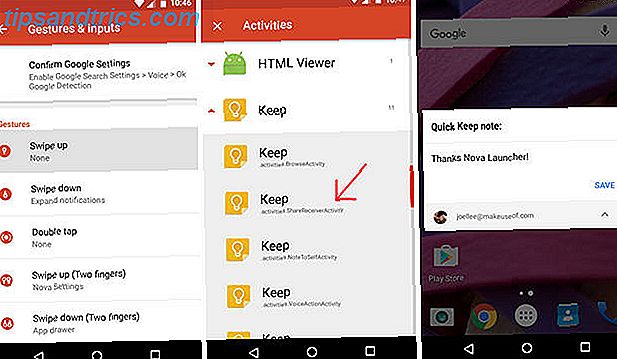
Χρησιμοποιώντας το Nova Launcher Prime, μπορείτε να δημιουργήσετε μια ενέργεια χειρονομίας που ενεργοποιεί μία από τις "δραστηριότητες" του Google Keep - στην περίπτωση αυτή, αυτή που ονομάζεται activities.shareReceiverActivity . Όταν ξεκινήσει, θα εμφανιστεί ένα αναδυόμενο παράθυρο που μπορείτε να χρησιμοποιήσετε για να καταγράψετε μια γρήγορη σημείωση.
Αν είστε συνδεδεμένοι σε πολλούς λογαριασμούς Google στη συσκευή σας, το παράθυρο αναδυόμενων παραθύρων σάς επιτρέπει να επιλέξετε ποια θέλετε να χρησιμοποιήσετε για τη σημείωση, η οποία μπορεί να είναι εξαιρετικά βολική.
2. Σημειώσεις κώδικα χρώματος ανά τύπο
Η δυνατότητα εκχώρησης χρωμάτων σε κάθε σημείωση μπορεί να φανεί ασήμαντη, αλλά κανένα άλλο χαρακτηριστικό δεν έχει τόσο μεγάλο κέρδος από την παραγωγικότητα - υποθέτοντας ότι είστε διατεθειμένοι να δημιουργήσετε και να ακολουθήσετε ένα απλό σύστημα κωδικοποίησης χρωμάτων. Απαιτεί κάποια προσπάθεια, αλλά αξίζει τον κόπο.

Για παράδειγμα, μπορείτε να ξεκινήσετε να σημειώνετε όλες τις σημειώσεις που σχετίζονται με την εργασία ως Πράσινο, όλες τις σημειώσεις που σχετίζονται με το σπίτι ως Κίτρινο και οτιδήποτε είναι κρίσιμο ως το Κόκκινο. Αυτό καθιστά εύκολο να εντοπίσετε και να διακρίνετε τι είναι σημαντικό καθώς μετακινηθείτε σε δεκάδες σημειώσεις.
Αλλά περισσότερο από αυτό, το Google Keep μπορεί να φιλτράρει τις σημειώσεις κατά χρώμα, ώστε να πρέπει να περιηγηθείτε μόνο, για παράδειγμα, στις Πράσινες Σημειώσεις. Αυτό καθιστά πολύ πιο εύκολο να βρείτε μια συγκεκριμένη σημείωση που γράψατε όταν κανένα από τα ερωτήματα αναζήτησης σας δεν το χτυπά.
3. Χρησιμοποιήστε τις υπενθυμίσεις χρόνου και τοποθεσίας
Οι περισσότερες εφαρμογές λήψης σημειώσεων έχουν κάποιο είδος υπενθύμισης που μπορείτε να χρησιμοποιήσετε σε συνδυασμό με πράγματα όπως ημερομηνίες λήξης, ραντεβού με συμβάντα, εβδομαδιαίες εργασίες, τριμηνιαίες πληρωμές φόρου κλπ. Αλλά το Google Keep προχωράει ένα βήμα μπροστά: υπενθυμίσεις βάσει τοποθεσίας .

Είναι απλούστερο από ό, τι νομίζετε. Όταν προσθέτετε μια υπενθύμιση σε μια σημείωση, αλλάξτε τον τύπο υπενθύμισης από το Time to Place. Στη συνέχεια πληκτρολογήστε μια διεύθυνση και, όταν σας ζητηθεί ένας χάρτης, επιβεβαιώστε ότι είναι η θέση που εννοείτε. Τώρα την επόμενη φορά που θα επισκεφθείτε αυτό το μέρος, το Google Keep θα σας υπενθυμίσει αυτή τη σημείωση.
Αυτό το χαρακτηριστικό έρχεται βολικό για λίστες αγορών και τα παρόμοια, αλλά είναι επίσης έξυπνο όταν θέλετε να μιλήσετε για κάτι την επόμενη φορά που επισκέπτεστε έναν συγκεκριμένο φίλο, για παράδειγμα. Αν σας αρέσουν οι υπενθυμίσεις όπως αυτό, αυξήστε τη ζωή σας με αυτές τις υπενθυμίσεις του Google Now 8 Καταπληκτικές και βελτιωμένες για τη ζωή χρήσεις για υπενθυμίσεις στο Google Now 8 Καταπληκτικές, βελτιωμένες για τη ζωή χρήσεις για υπενθυμίσεις στο Google Now Το Google Now διαθέτει ενσωματωμένες υπενθυμίσεις, αλλά τις χρησιμοποιείτε στην πλήρη έκτασή τους; Διαβάστε περισσότερα .
4. Οργανώστε τις σημειώσεις με τις ετικέτες
Οι περισσότερες εφαρμογές λήψης σημειώσεων διαθέτουν ένα σύστημα ετικετών που μπορείτε να χρησιμοποιήσετε και παρόλο που το Google Keep δεν έχει καινοτομήσει πραγματικά σε αυτόν τον τομέα, η λειτουργία είναι ακόμα χρήσιμη. Θα πρέπει να το χρησιμοποιείτε τακτικά - εκτός από το Google Keep, ονομάζονται ετικέτες αντί για ετικέτες.

Υπάρχουν δύο τρόποι για να προσθέσετε ετικέτες σε μια ανοικτή σημείωση:
- Ανοίξτε το μενού υπερχείλισης και επιλέξτε Ετικέτες . Εδώ μπορείτε να δημιουργήσετε νέες ετικέτες και να επισημάνετε ποιες θέλετε για αυτή τη σημείωση.
- Χρησιμοποιήστε ένα hashtag (#) σε οποιοδήποτε σημείο και θα πάρετε ένα αναπτυσσόμενο μενού για την επιλογή μιας ετικέτας. Η hashtag μπορεί να είναι οπουδήποτε στη σημείωση. Το μόνο που το έχετε στη σημείωση θα το χαρακτηρίσει ως τέτοιο.
Οι ετικέτες είναι εξαιρετικές επειδή προσφέρουν ένα διακλαδικό τρόπο για να οργανώσετε τις σημειώσεις σας. Χρησιμοποιήστε την έγχρωμη κωδικοποίηση για τοπικές κατηγορίες (π.χ. εργασία, σπίτι, διασκέδαση) και χρησιμοποιήστε ετικέτες για συγκεκριμένες παραμέτρους (π.χ. έργο).

Αλλά το πιο χρήσιμο είναι ότι το γραφικό στοιχείο του Google Keep εμφανίζει σημειώσεις σύμφωνα με τις ετικέτες (οι μόνοι επιλογές είναι "Όλες οι σημειώσεις" και "Υπενθυμίσεις"). Έτσι, εάν θέλετε να έχετε γρήγορη πρόσβαση σε ορισμένες σημειώσεις 4 Google Keep Συμβουλές και κόλπα για καλύτερες σημειώσεις, λίστες και to-dos 4 Google Κρατήστε συμβουλές και τεχνάσματα για καλύτερες σημειώσεις, λίστες και to-Dos Διαβάστε περισσότερα, οι ετικέτες πρέπει να γίνουν ο καλύτερος φίλος σας .
5. Ορίστε τις σημειώσεις σας On-the-Go
Εάν είστε ένας τεμπέλης σημειωτής όπως εγώ είμαι, τότε ίσως να θέλετε να εξετάσετε τις σημειώσεις σας - μιλώντας τους δυνατά - αντί να τις δακτυλογραφήσετε με το χέρι. Μόλις το κρεμάσετε, είναι πραγματικά ο γρηγορότερος τρόπος για να σημειώσετε το βιβλίο Too Lazy για σημειώσεις; Δοκιμάστε αυτές τις ταχύτερες συμβουλές σημειώσεων Αντ 'αυτού πάρα πολύ Lazy να πάρει σημειώσεις; Δοκιμάστε αυτές τις ταχύτερες συμβουλές σημειώσεων Αντ 'αυτού Υπάρχουν διάφορες συντομεύσεις που μπορείτε να πάρετε για να συλλάβετε τα πάντα, από τις διαλέξεις μέχρι τα λεπτά συνάντησης με τις λίστες υποχρεώσεων. Ας εξερευνήσουμε μερικές από αυτές τις συντομεύσεις σήμερα με αυτές τις συμβουλές για ταχύτερη λήψη σημειώσεων. Διαβάστε περισσότερα .

Το Google Keep διαθέτει μια λειτουργία φωνητικής σημείωσης, την οποία μπορείτε να αποκτήσετε με δύο τρόπους:
- Το εικονίδιο μικροφώνου στη λίστα σημειώσεων.
- Το εικονίδιο μικροφώνου στο γραφικό στοιχείο.
Μόλις ενεργοποιηθεί, μπορείτε απλά να μιλήσετε και η Google θα μετατρέψει αυτό που λέτε σε κείμενο. Θα δημιουργήσει μια νέα σημείωση με το περιεχόμενο κειμένου και μια ηχογράφηση του τι είπατε. Μη διστάσετε να κρατήσετε το ένα ή και τα δύο.
Το Google Keep ενσωματώνεται επίσης καλά στο Google Now, επιτρέποντάς σας να προσθέσετε στοιχεία στη λίστα με τις σημειώσεις απλά ενεργοποιώντας το χρησιμοποιώντας μια εντολή OK Google Γιατί κάθε χρήστης Android χρειάζεται να χρησιμοποιεί το "OK Google" Γιατί κάθε χρήστης Android χρειάζεται να χρησιμοποιεί το "OK Google" Η εντολή "OK Google" είναι εξαιρετικά χρήσιμη, αλλά πολλοί χρήστες Android δεν επωφελούνται από αυτήν. Εδώ είναι να κάνουμε το καλύτερο! Διαβάστε περισσότερα :
- "OK Google, προσθέστε [νέα περιγραφή στοιχείου] στη λίστα [σημείωμά μου]"
Έτσι, εάν έχετε μια σημείωση λίστας που ονομάζεται Shopping και έχετε ξαφνικά μια λαχτάρα για τις φράουλες, μπορείτε απλά να πείτε "OK Google, προσθέστε φράουλες στη λίστα αγορών μου" και αυτό θα γίνει.
6. Γράψτε σημειώσεις με το χέρι, Σάρωση αργότερα
Όσο πιο χρήσιμη είναι η λήψη ψηφιακών χαρτών, μερικές φορές είναι απλά ευκολότερο να χρησιμοποιείτε το στυλό και το χαρτί, ειδικά όταν κάθεσαι σε μια διάλεξη και δεν έχεις ένα εξωτερικό πληκτρολόγιο για ταχύτερη πληκτρολόγηση. Πώς να συνδέσεις ένα πληκτρολόγιο USB στο Android Τηλέφωνο Πώς να συνδέσετε ένα πληκτρολόγιο USB στο Android σας τηλέφωνο Θέλατε ποτέ να χρησιμοποιήσετε ένα πραγματικό πληκτρολόγιο στη συσκευή σας Android; Τυχερός για σας, είναι πραγματικά πολύ εύκολο να δημιουργηθεί. Διαβάστε περισσότερα .
Τα καλά νέα είναι ότι το Google Keep διαθέτει ένα χαρακτηριστικό που μπορεί να σαρώσει χειρόγραφο κείμενο και να το μετατρέψει σε ψηφιακό κείμενο .

- Χρησιμοποιήστε τη φωτογραφική μηχανή της συσκευής σας για να τραβήξετε μια εικόνα κειμένου.
- Προσθέστε την εικόνα σε μια σημείωση και μετά πατήστε στην εικόνα.
- Ανοίξτε το μενού υπερχείλισης και επιλέξτε Απόκρυψη κειμένου εικόνας .
Δώστε περίπου ένα λεπτό και το κείμενο θα εμφανιστεί στη σημείωση.
7. Μοιραστείτε την πρόσβαση σε σημειώσεις και λίστες
Αρχικά, το Google Keep μάλλον δεν φαίνεται να είναι μια αρκετά προηγμένη λύση λήψης σημειώσεων για να δικαιολογήσει την ανταλλαγή και τη συνεργασία σε σημειώσεις, αλλά υπάρχουν αρκετές καταστάσεις όπου αυτό το χαρακτηριστικό πραγματικά λάμπει και αποδεικνύεται χρήσιμο.

Για να δώσετε σε κάποιον άλλο πρόσβαση σε μια σημείωση:
- Ανοίξτε τη σημείωση που θέλετε να μοιραστείτε.
- Ανοίξτε το μενού υπερχείλισης και επιλέξτε Συνεργάτες .
- Καταχωρίστε τις διευθύνσεις ηλεκτρονικού ταχυδρομείου των συνεργατών.
Εγινε! Τώρα, αυτοί οι άνθρωποι θα μπορούν επίσης να επεξεργαστούν τη σημείωση σαν να ήταν δικό τους.
Αυτό είναι φανταστικό για τις σημειώσεις λίστας, όπως τα παντοπωλεία, όπου ολόκληρη η οικογένεια μπορεί να προσθέσει τα πράγματα που χρειάζονται. Και αν είστε ήδη εκτός αγορών, ένας συνεργάτης μπορεί να προσθέσει μόνο στοιχεία και θα συγχρονιστεί σχεδόν σε πραγματικό χρόνο, έτσι ώστε να μην χάσετε τίποτα.
Με λίγη εφευρετικότητα και φαντασία, μπορείτε να χρησιμοποιήσετε απλές λειτουργίες όπως αυτό με καταπληκτικούς και δημιουργικούς τρόπους 10 Δημιουργικοί τρόποι χρήσης του Google Κρατήστε κάθε μέρα 10 Δημιουργικοί τρόποι χρήσης του Google Κρατήστε κάθε μέρα Το Google Keep είναι μια απλή εφαρμογή λήψης σημειώσεων. Αλλά η απλότητα της κρύβει τη χρησιμότητά της. Εδώ είναι δέκα συμβουλές και ιδέες για να χρησιμοποιήσετε το Google Keep για τα μικρά καθημερινά πράγματα στη ζωή. Διαβάστε περισσότερα .
Πώς χρησιμοποιείτε το Google Keep;
Σε σύγκριση με το Evernote και το OneNote, το Google Keep μπορεί να αισθάνεται πρωτόγονο και ακόμη και στοιχειώδες και υπάρχει ένας βαθμός στον οποίο είναι αλήθεια. Το Google Keep δεν έχει ως στόχο να είναι μια περίπλοκη λύση λήψης σημείωσης "all-in-one" για μαζικές μακροχρόνιες γραφές.
Αλλά αυτό δεν σημαίνει ότι δεν αξίζει να το χρησιμοποιήσετε. Πράγματι, το Google Keep είναι σαν τις Post-It σημειώσεις σχετικά με τα στεροειδή και όταν χρησιμοποιείται σωστά μπορεί να βελτιώσει τη ζωή σας με τρόπους που δεν μπορούν να χρησιμοποιήσουν το Evernote και το OneNote.
Τώρα λοιπόν είναι η σειρά σας: ποια είδη συμβουλών και τεχνάσματα χρησιμοποιείτε στο Google Keep για να παραμείνετε οργανωμένοι και να διευκολύνετε τη ζωή σας; Ποια χαρακτηριστικά αγαπάτε περισσότερο; Ενημερώστε μας στα σχόλια παρακάτω!



